Microsoft Teams の会議へのブックのリンク
委員会から Microsoft Teams の会議にブックをリンクすることができます。このトピックではブックへのリンクを作成する方法について説明し、ユーザーがビデオ会議中に議題や会議資料などのブックのコンテンツにアクセスし、ブックを表示し、共有できるようにします。
メモ
このトピックで説明する機能を利用するには、Microsoft Teams アカウントが必要です。
-
個人のデバイスまたは Web ブラウザー上で Microsoft Teams アプリを開きます。
-
Microsoft Teams のカレンダーにアクセスし、新しい会議を作成します。会議の日時は、Boards Web Admin の会議の日時と同じにしておく必要があります。
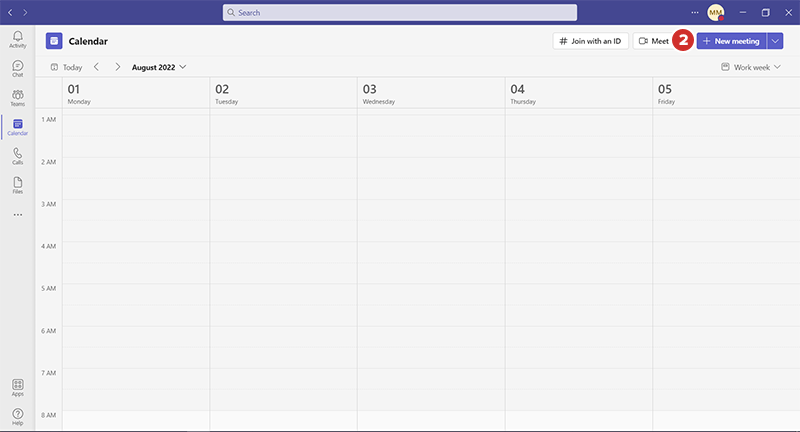
-
Boards Web Admin アカウントから会議へのブックのリンク作成の準備ができたら、編集します。Microsoft Teams で会議を編集するには、カレンダーで会議を選択してから、[編集]を選択します。
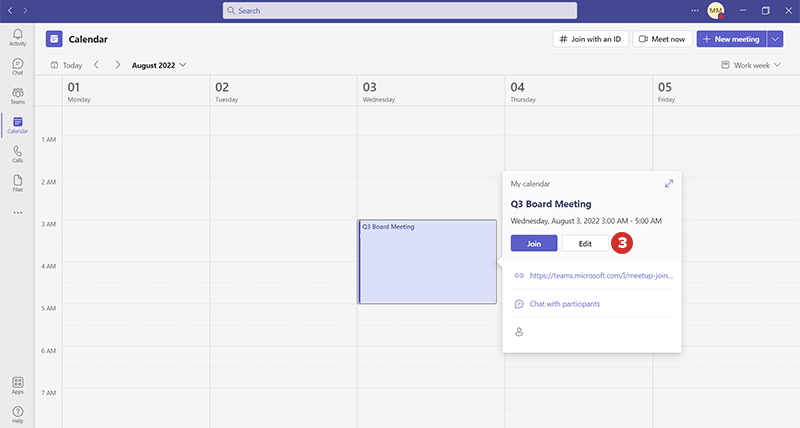
-
会議詳細に[Diligent Boards]タブを追加します。[Diligent Boards]タブを追加するには、画面上部で[タブを追加]アイコンを選択します。
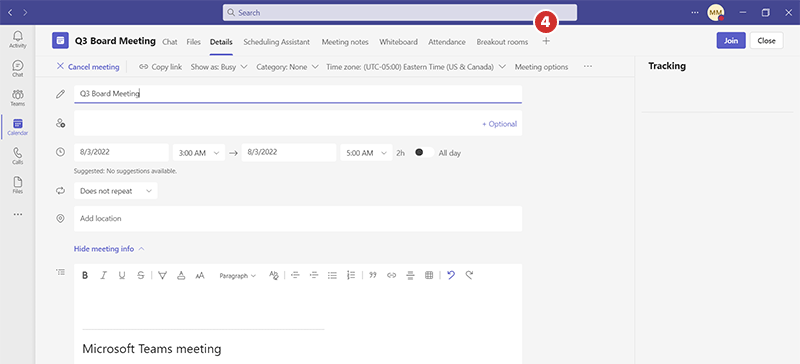
-
[タブを追加]ウィンドウが開きます。[Diligent Boards]オプションを選択します。
メモ
アカウントと会議資料のセキュリティーを保護するには、Boards Web Admin へのサインインが必要となる場合もあります。サインイン画面が表示されます。[サインイン]を選択してから、認証情報を入力して続行します。
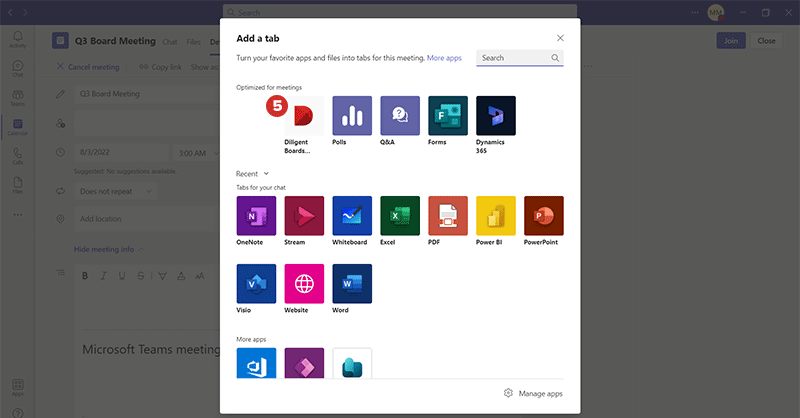
-
DiligentBoards ウィンドウが表示されます。アカウントでは、Boards サイトのほか、委員会やブックを確認できます。
-
委員会のリストを表示するには、[委員会]メニューを選択します。そして、表示されたリストから委員会名を選択します。
-
ブックのリストを表示するには、[ブック]メニューを選択します。メニューに表示されるブックのリストは、選択した委員会で利用可能なブックです。
メモ
選択した委員会に多数のブックがある場合、ブックのリストをメニューに表示するのに時間がかかることがあります。
-
ブックへのリンクを作成するには、リストからブック名を 1 つ選択します。
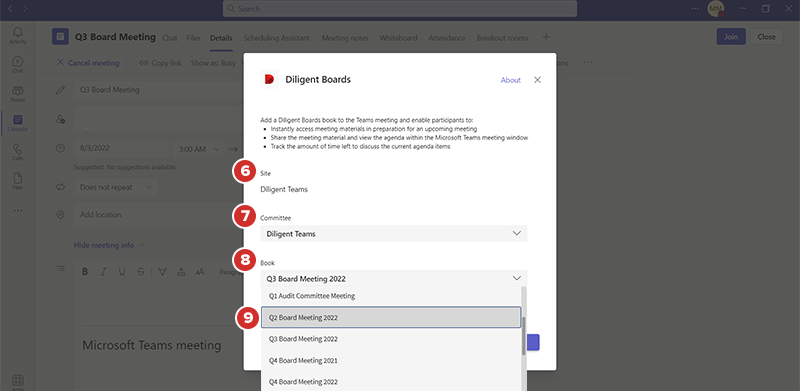
-
[保存]を選択します。
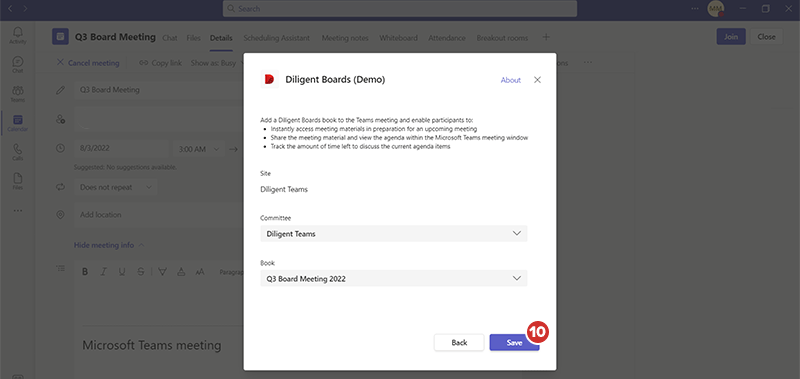
-
ブックのコンテンツは Microsoft Teams の会議詳細で利用できます。会議詳細でブックのコンテンツを表示するには、画面上部で[Diligent]オプションを選択します。
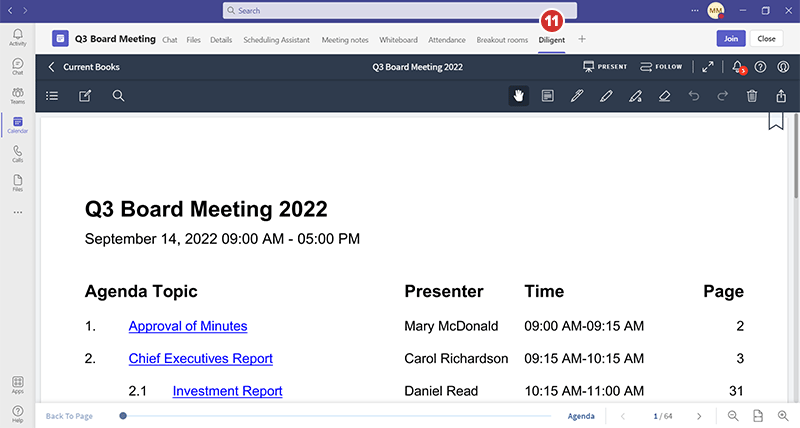
-
ビデオ会議中にブックのコンテンツにアクセスするには、Microsoft Teams の会議ウィンドウの上部で[Diligent]オプションを選択します。[Diligent]パネルが表示されます。
-
ブックに議題が含まれている場合、パネルに表示されます。ブックに議題が含まれていない場合、パネルでブックの概要を確認できます。
-
ブックのコンテンツを表示して会議参加者と共有するには、Diligent パネルの[共有]アイコンを選択します。そのブックにアクセスできるユーザーは、ビデオ会議ウィンドウに独自のバージョンのブックが表示されます。Microsoft Teams の会議の外部でアプリを使用しているのと同様に、ブックのナビゲーション、メモと注釈の作成、承認、発表者のフォローが行えます。